SQL: Как определить версию и редакцию SQL сервера
Одна из задач, с которой приходится сталкиваться, при разработке ПО или при администрировании СУБД (и в частности SQL Server) - это определение того, какая версия SQL сервера установлена, в редакции и какой разрядности, а также какой пакет обновления установлен. В статье ниже, описаны способы определения установленной версии SQL сервера, его разрядности, редакции и установленных пакетах обновления. Какой из этих способов применять зависит от того какие инструменты и права есть в распоряжении.
Отображаемые версии SQL сервера и версии сборок (билдов) имеют разную нумерацию, их сопостовление приведено в таблице ниже.
Полный и актуальный список билдов можно просмотреть на странице: https://sqlserverbuilds.blogspot.com/.
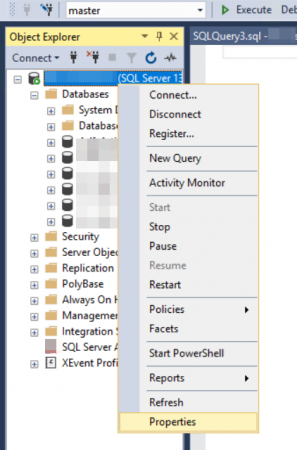 На первой же закладке будет отображаться версия и редакция SQL сервера, а также часть других характеристик.
На первой же закладке будет отображаться версия и редакция SQL сервера, а также часть других характеристик.
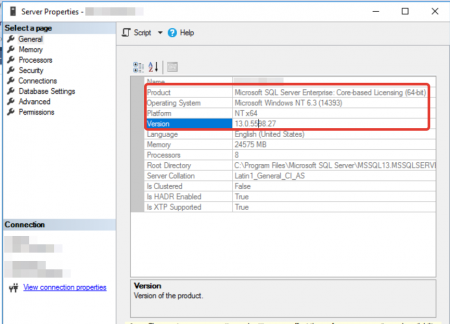
 Однако, такой результат не очень удобен для дальнейшей обработки и структурирования информации. Если необходимо получить информацию о текущих параметрах сервера в структурированном виде и эта информация подлежит дальнейшей обработке, то лучше использовать функцию SERVERPROPERTY. Функция SERVERPROPERTY возвращает сведения о свойствах экземпляра сервера, например, такие параметры как версия, редакция, номер билда, а также характеристики ОС. Подробную информацию о функции SERVERPROPERTY можно посмотреть в документации, на странице: https://docs.microsoft.com/ru-ru/sql/t-sql/functions/serverproperty-transact-sql.
Однако, такой результат не очень удобен для дальнейшей обработки и структурирования информации. Если необходимо получить информацию о текущих параметрах сервера в структурированном виде и эта информация подлежит дальнейшей обработке, то лучше использовать функцию SERVERPROPERTY. Функция SERVERPROPERTY возвращает сведения о свойствах экземпляра сервера, например, такие параметры как версия, редакция, номер билда, а также характеристики ОС. Подробную информацию о функции SERVERPROPERTY можно посмотреть в документации, на странице: https://docs.microsoft.com/ru-ru/sql/t-sql/functions/serverproperty-transact-sql.
Пример запроса и его результат показан ниже.
Результат запроса:
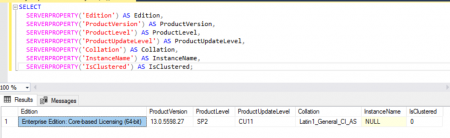
В запросе можно указывать и другие поля, если в них есть необходимость.
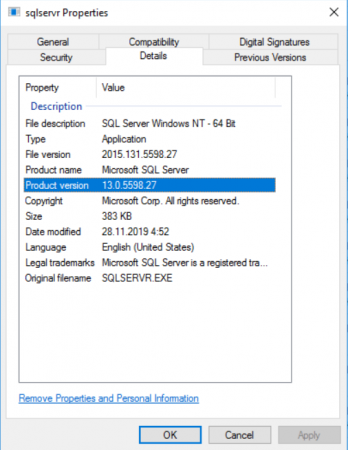
Отображаемые версии SQL сервера и версии сборок (билдов) имеют разную нумерацию, их сопостовление приведено в таблице ниже.
| Server | Major Version |
| SQL 2019 | 15.0 |
| SQL 2017 | 14.0 |
| SQL 2016 | 13.0 |
| SQL 2014 | 12.0 |
| SQL 2012 | 11.0 |
| SQL 2008 R2 | 10.50 |
| SQL 2008 | 10.0 |
| SQL 2005 | 9.0 |
| SQL 2000 | 8.0 |
| SQL 7.0 | 7.0 |
| SQL 6.5 | 6.50 |
| SQL 6.0 | 6.00 |
Полный и актуальный список билдов можно просмотреть на странице: https://sqlserverbuilds.blogspot.com/.
Определение версии SQL сервера, используя SSMS (SQL Server Management Studio)
Чтобы определить версию Microsoft SQL сервера, используя SQL Server Management Studio, необходимо, правой кнопкой мыши нажать на имени экземпляра и выбрать Properties.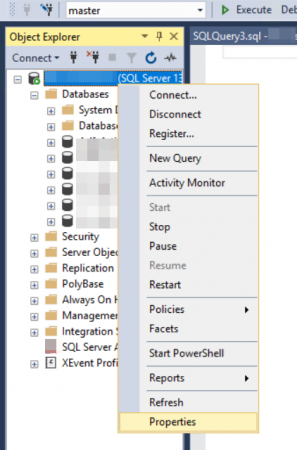 На первой же закладке будет отображаться версия и редакция SQL сервера, а также часть других характеристик.
На первой же закладке будет отображаться версия и редакция SQL сервера, а также часть других характеристик.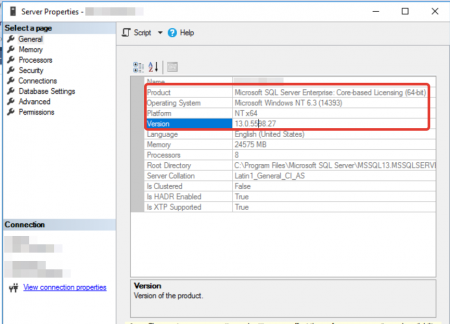
Определение версии SQL сервера, используя T-SQL
Один из самых простых и запоминающихся способов, это выполнить простой запрос с использованием глобальной переменной встроенной переменной:SELECT @@Version; Однако, такой результат не очень удобен для дальнейшей обработки и структурирования информации. Если необходимо получить информацию о текущих параметрах сервера в структурированном виде и эта информация подлежит дальнейшей обработке, то лучше использовать функцию SERVERPROPERTY. Функция SERVERPROPERTY возвращает сведения о свойствах экземпляра сервера, например, такие параметры как версия, редакция, номер билда, а также характеристики ОС. Подробную информацию о функции SERVERPROPERTY можно посмотреть в документации, на странице: https://docs.microsoft.com/ru-ru/sql/t-sql/functions/serverproperty-transact-sql.
Однако, такой результат не очень удобен для дальнейшей обработки и структурирования информации. Если необходимо получить информацию о текущих параметрах сервера в структурированном виде и эта информация подлежит дальнейшей обработке, то лучше использовать функцию SERVERPROPERTY. Функция SERVERPROPERTY возвращает сведения о свойствах экземпляра сервера, например, такие параметры как версия, редакция, номер билда, а также характеристики ОС. Подробную информацию о функции SERVERPROPERTY можно посмотреть в документации, на странице: https://docs.microsoft.com/ru-ru/sql/t-sql/functions/serverproperty-transact-sql.Пример запроса и его результат показан ниже.
SELECT
SERVERPROPERTY('Edition') AS Edition,
SERVERPROPERTY('ProductVersion') AS ProductVersion,
SERVERPROPERTY('ProductLevel') AS ProductLevel,
SERVERPROPERTY('ProductUpdateLevel') AS ProductUpdateLevel,
SERVERPROPERTY('Collation') AS Collation,
SERVERPROPERTY('InstanceName') AS InstanceName,
SERVERPROPERTY('IsClustered') AS IsClustered; Результат запроса:
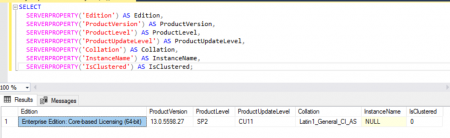
В запросе можно указывать и другие поля, если в них есть необходимость.
Определение версии SQL сервера, используя версии файлов
Если есть возможность просмоттреть свойства исполняемого файла sqlservr.exe расположенного в папке: "C:\Program Files\Microsoft SQL Server\MSSQLXX.MSSQLSERVER\MSSQL\Binn\". В свойствах файла на закладке Details отображается текущий установленнный билд, по которому можно определить версию и установленные обновления.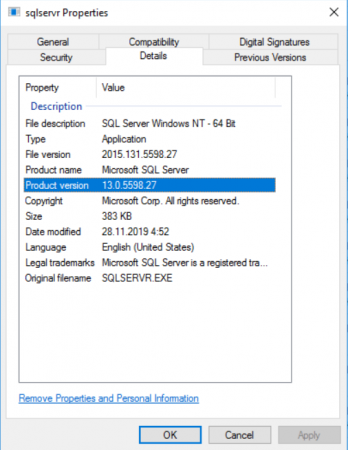
Похожие статьи:
27 декабрь 2019, Пятница
Определение даты установки операционной системы (Windows, Linux)
10 январь 2020, Пятница
Как узнать время работы операционной системы Windows?
23 январь 2020, Четверг
Как узнать время работы операционной системы Linux?
04 март 2020, Среда
Как выполнить обновление phpMyAdmin?
24 январь 2019, Четверг
Как отключить отображение версии Web-сервера в Http-заголовке
Комментарии: